みなさんこんにちは!Yunaです♥
今回は、可愛い絵文字、特殊絵文字(特殊記号)についてご紹介します(^^)
iPhoneに入っている絵文字と、アプリを使用した白黒の特殊絵文字の2つに分けて紹介します!!
また絵文字をさらに可愛く見せる組み合わせについてもレクチャーしますよ♥
【iPhone】iOS14.2に新しい絵文字が登場!タピオカやマスク顔が可愛いと話題♡
iPhoneで使えるもので、個人的に可愛いと思う絵文字、使いやすいと思う絵文字を選び、色別でまとめてみました!
絵文字の右にある言葉は、検索の時に打つものです。同じ言葉じゃなくても出てくるので、参考程度にご覧ください。
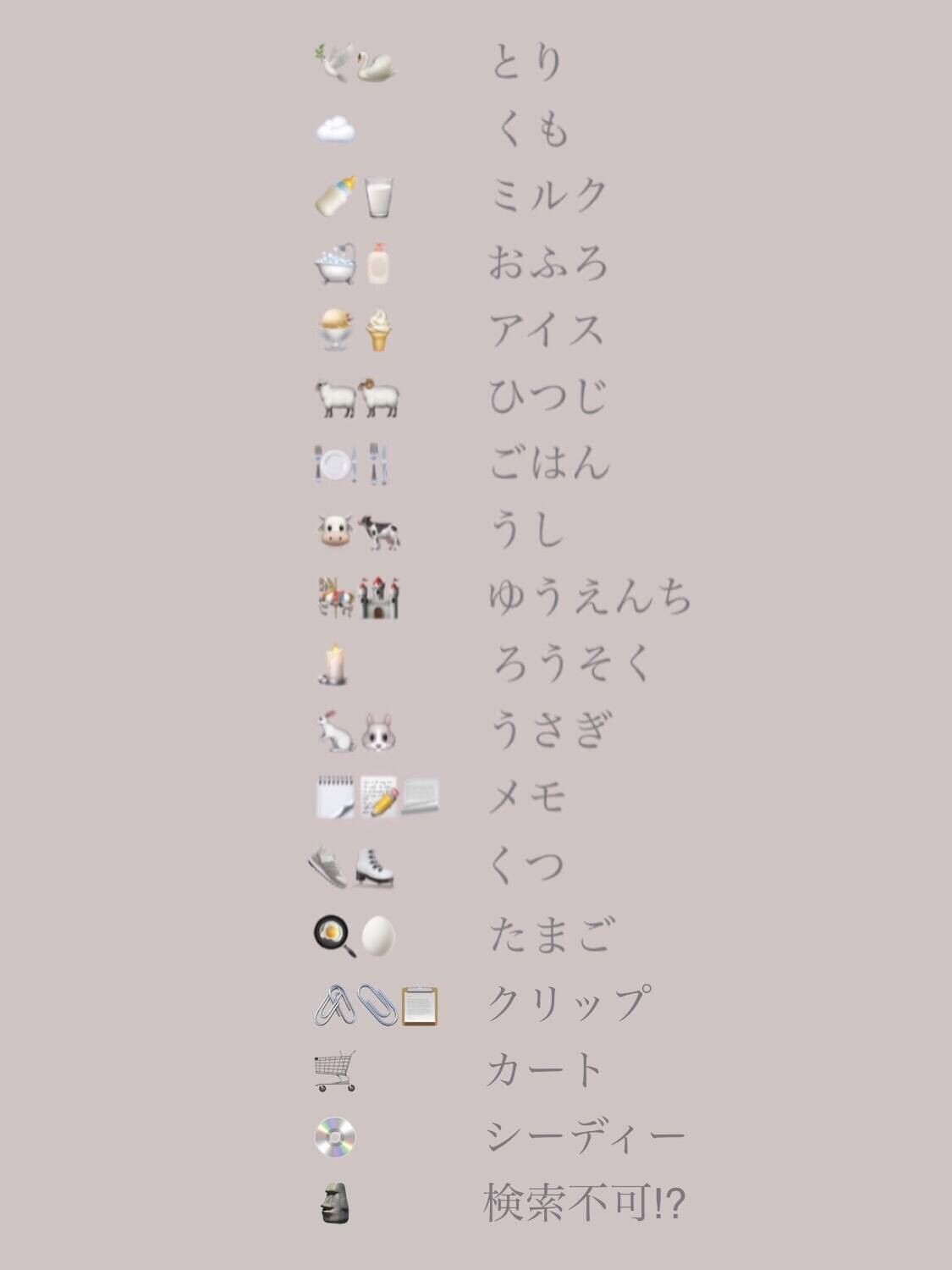
ホワイト・グレー系の絵文字は、最近流行りのくすみカラーと相性ばっちり!
インスタでの投稿などにいっぱい使っていきたい可愛い絵文字です♥
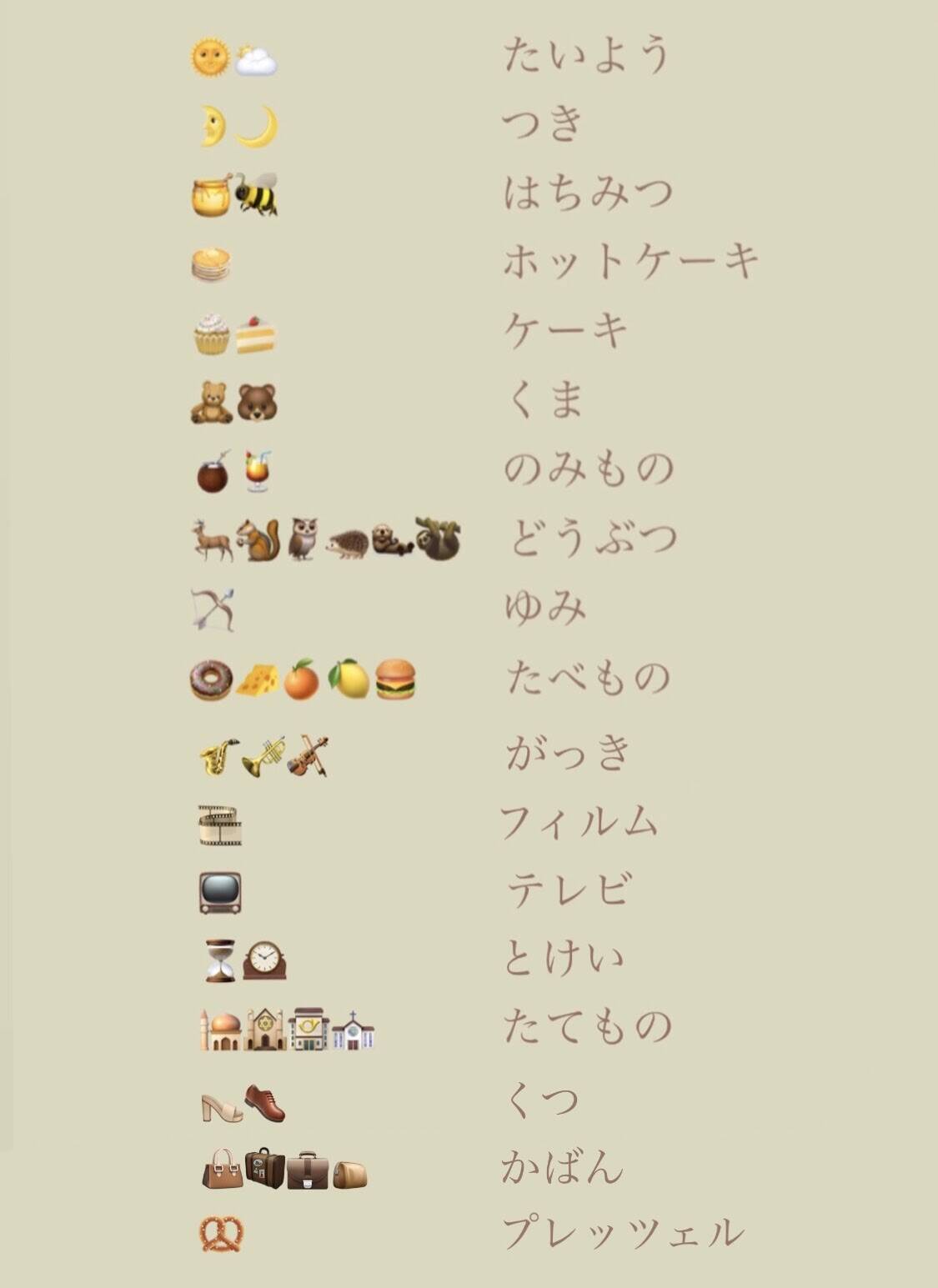
イエロー、オレンジ、ブラウン系はキュートな絵文字が多いです♥
なかでもテディベアの絵文字がとっても可愛い!
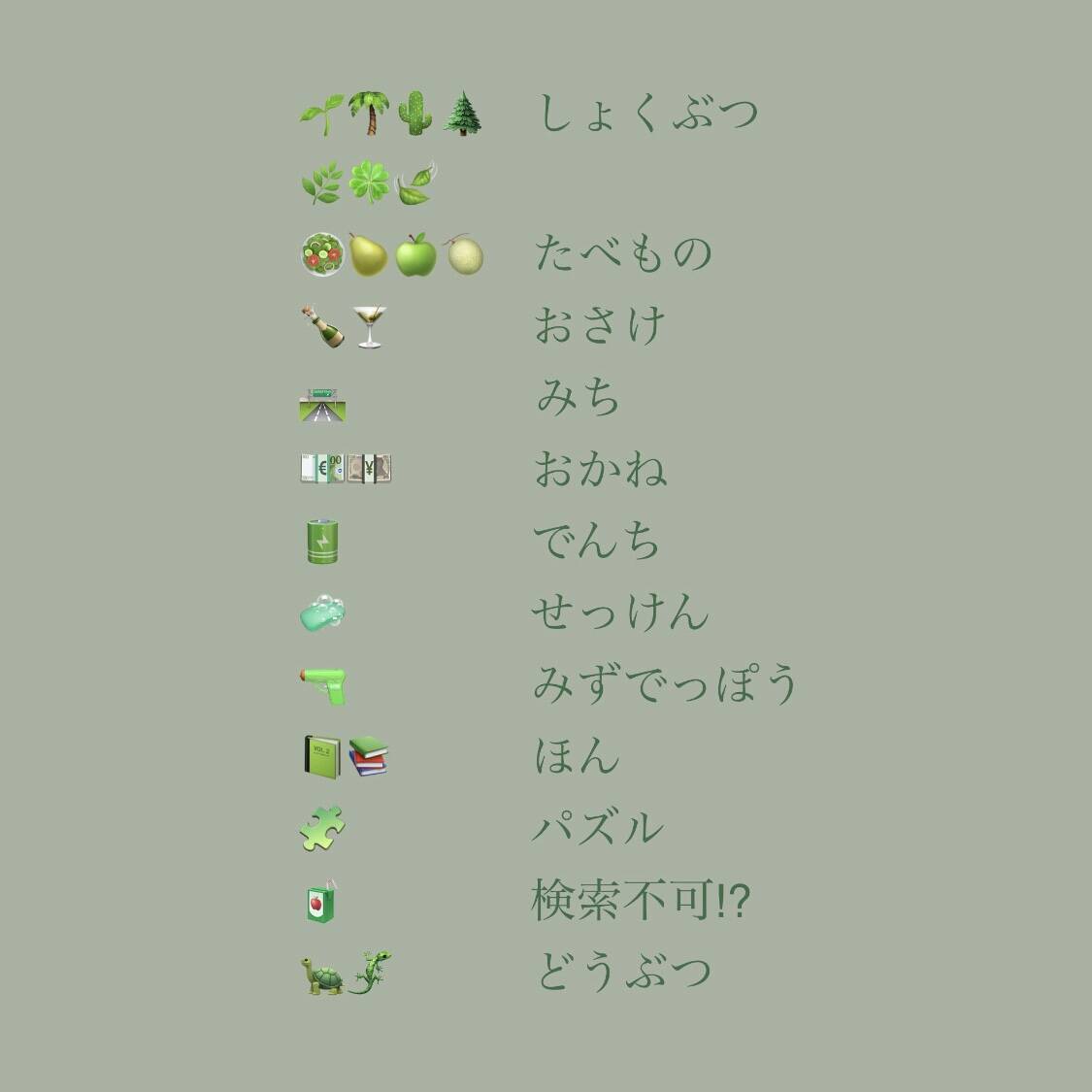
グリーン系の絵文字はやはり植物が多かったです。
フレッシュでクリーンなイメージになる可愛い絵文字です♥

ブルー系の絵文字は海や水をイメージさせるものが多かったです!
透明感を出したいときにおススメな可愛い絵文字です♥
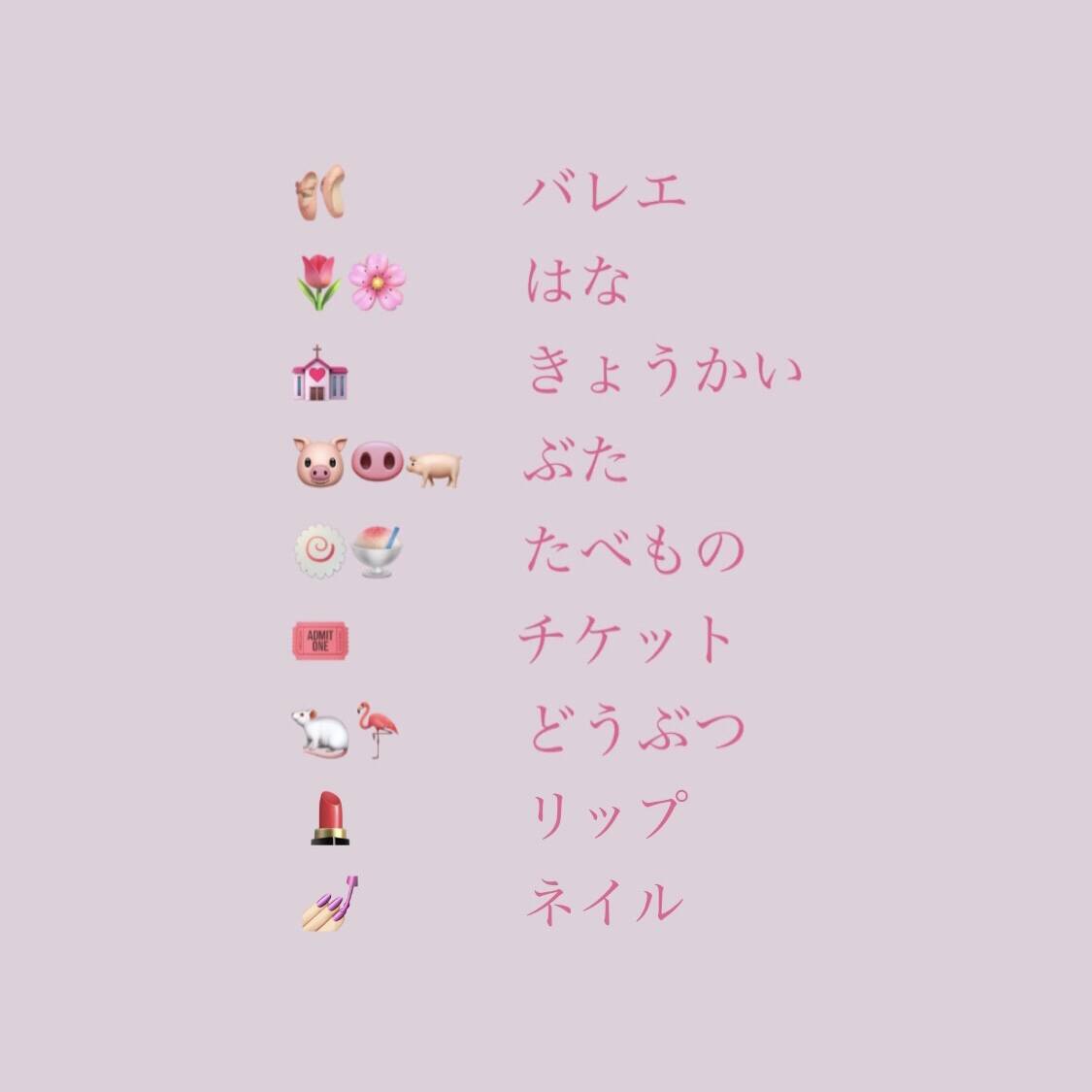
ピンク系は可愛いの王道♥
バレエシューズやネイルなど、おんなのこが好きなものの絵文字が揃っています!
どんどん新しい絵文字が追加されているので、気付いていないだけで欲しかった絵文字が意外とあったりします。
絵文字は常にチェックが欠かせませんね♥
色々な絵文字がありますが、組み合わせを考えることでもっと可愛くなるって知ってましたか?♥
絵文字の組み合わせまで気を配れば、インスタのプロフィールや投稿がもっと可愛くなること間違いなしです!
それでは可愛い絵文字の組み合わせ方を紹介します!
iPhoneの絵文字をたくさん使うと文面がごちゃごちゃしてしまって好きじゃない…そんな人もいると思います。
そこでオススメなのが、これまでに紹介した画像のように色別に絵文字を組み合わせることです♥
SNS投稿の際は、その写真に合わせた色味を組み合わせるのも可愛いです(^^)
もちろん話の内容に合わせて絵文字をチョイスするのも良いですよ!
また、上記の絵文字に、その絵文字に近い色のハートを組み合わせるなどするとさらに可愛いです♥
参考にしてみてくださいね!
続いて紹介するのは、モノクロカラーの特殊絵文字です!
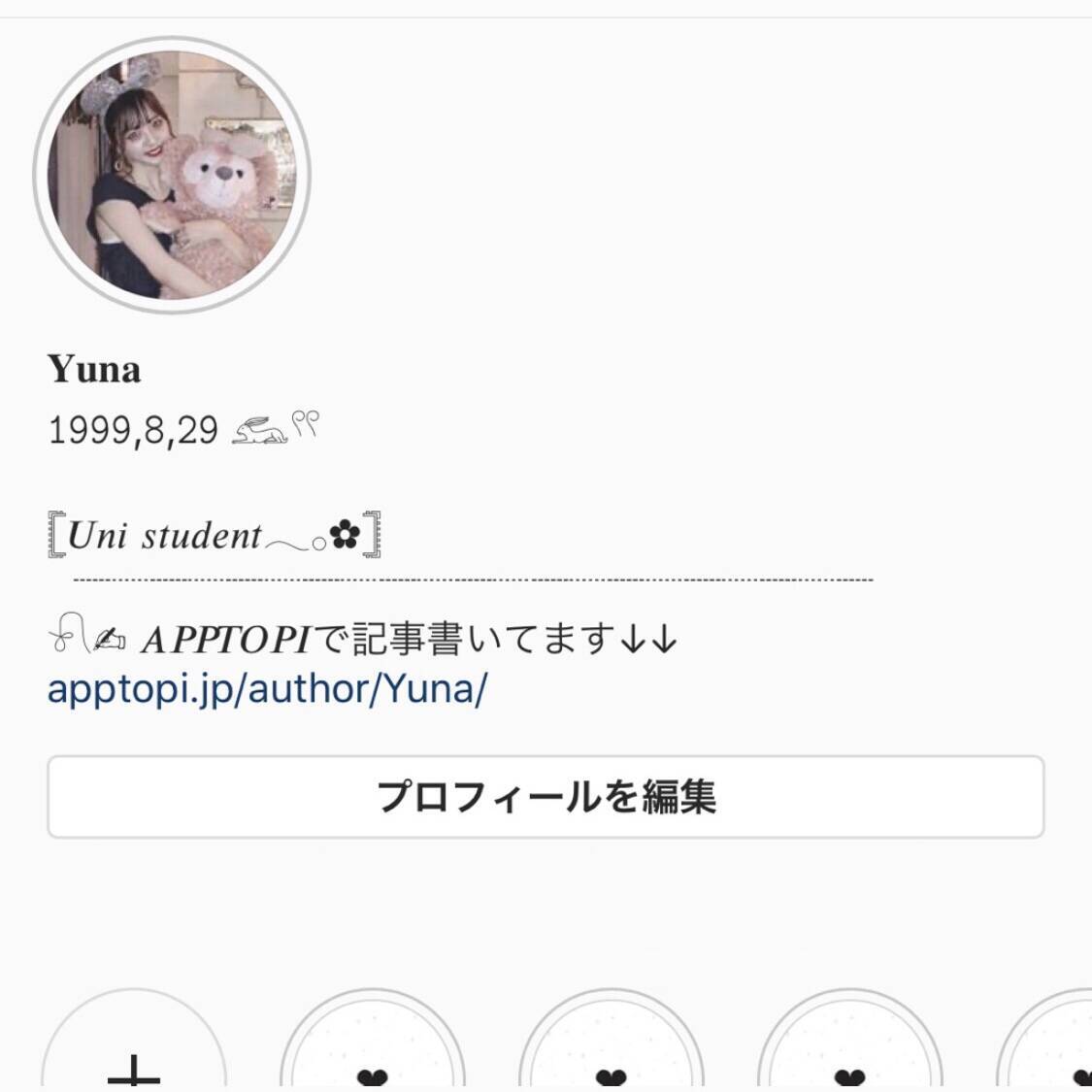
このように、Instagramのプロフィールや投稿に使われているのをよく見かけると思います。
動物だったりお花だったり、とにかくたくさんの種類があるんです!
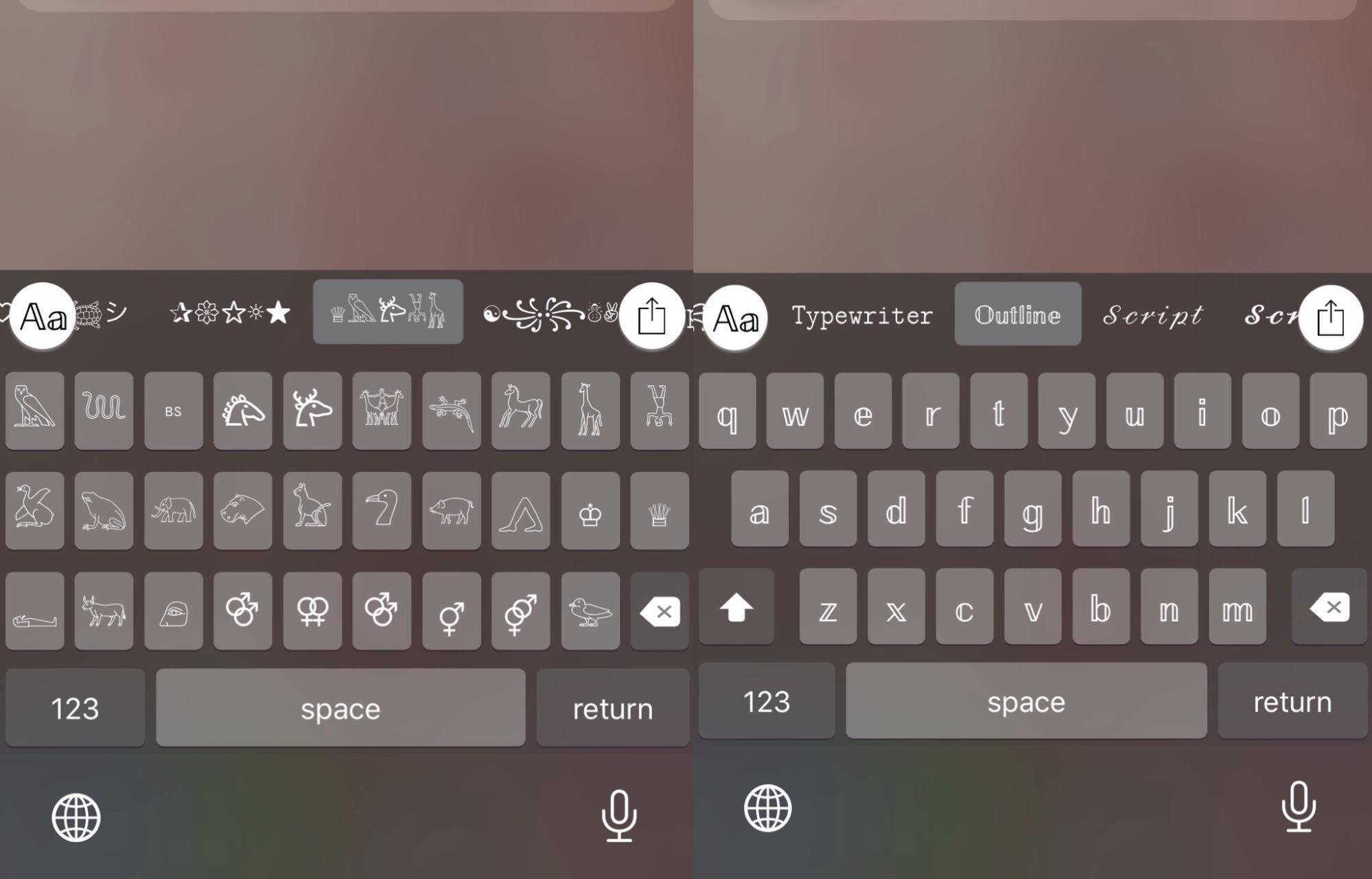
このように、キーボードから直接特殊絵文字を入力することができます。
特殊絵文字の種類はそこまで多くはないのですが、人気なものや使いやすいものが集められているので、特殊絵文字の初心者さんにオススメです!!
そして、もう一つオススメな点が、特殊フォントも同時に使うことができるところです。
Instagramにも新しいフォントがさらに追加されましたが、そこにないフォントもあります!
まずはアプリをインストールします。
Fonts

iPhoneアプリを
App Storeでダウンロード
Androidアプリを
Google Playでダウンロード
アプリをインストール後、設定画面から「一般」→「キーボード」を選択します。
今回は、可愛い絵文字、特殊絵文字(特殊記号)についてご紹介します(^^)
iPhoneに入っている絵文字と、アプリを使用した白黒の特殊絵文字の2つに分けて紹介します!!
また絵文字をさらに可愛く見せる組み合わせについてもレクチャーしますよ♥
【iPhone】iOS14.2に新しい絵文字が登場!タピオカやマスク顔が可愛いと話題♡
iPhoneに入っている絵文字編
iPhoneで使えるもので、個人的に可愛いと思う絵文字、使いやすいと思う絵文字を選び、色別でまとめてみました!
絵文字の右にある言葉は、検索の時に打つものです。同じ言葉じゃなくても出てくるので、参考程度にご覧ください。
ホワイト、グレー系の可愛い絵文字
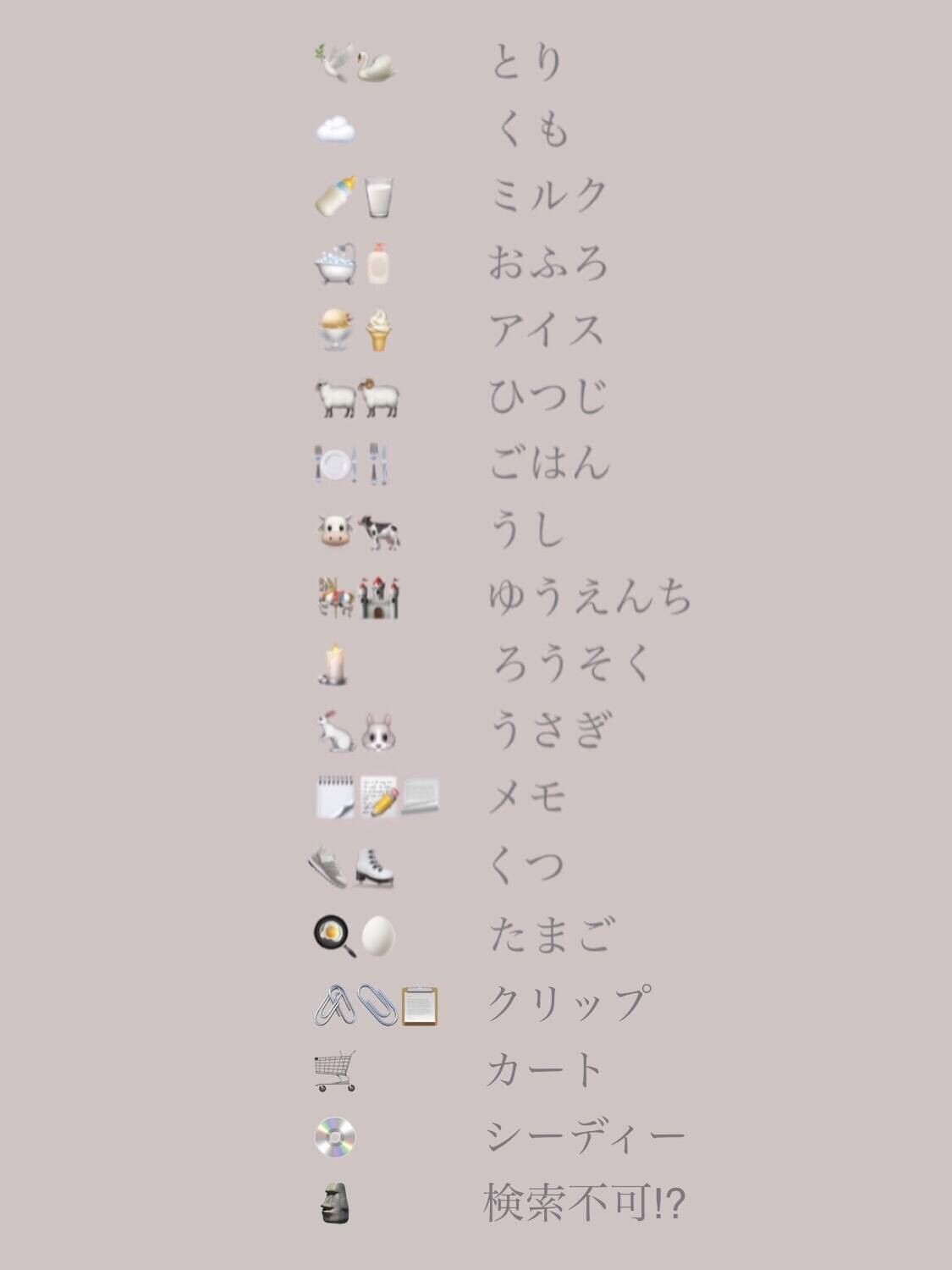
ホワイト・グレー系の絵文字は、最近流行りのくすみカラーと相性ばっちり!
インスタでの投稿などにいっぱい使っていきたい可愛い絵文字です♥
イエロー、オレンジ、ブラウン系の可愛い絵文字
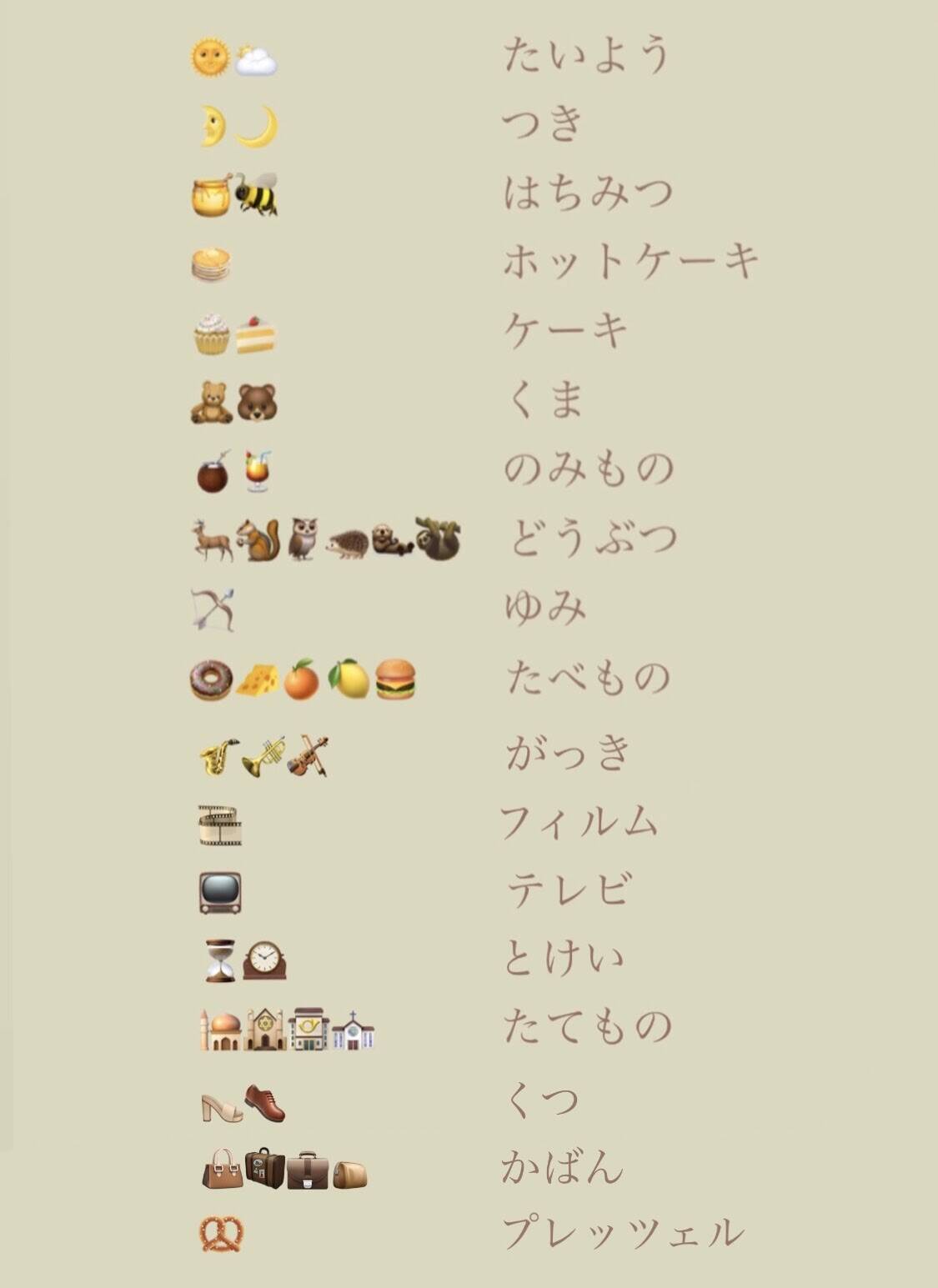
イエロー、オレンジ、ブラウン系はキュートな絵文字が多いです♥
なかでもテディベアの絵文字がとっても可愛い!
グリーン系の可愛い絵文字
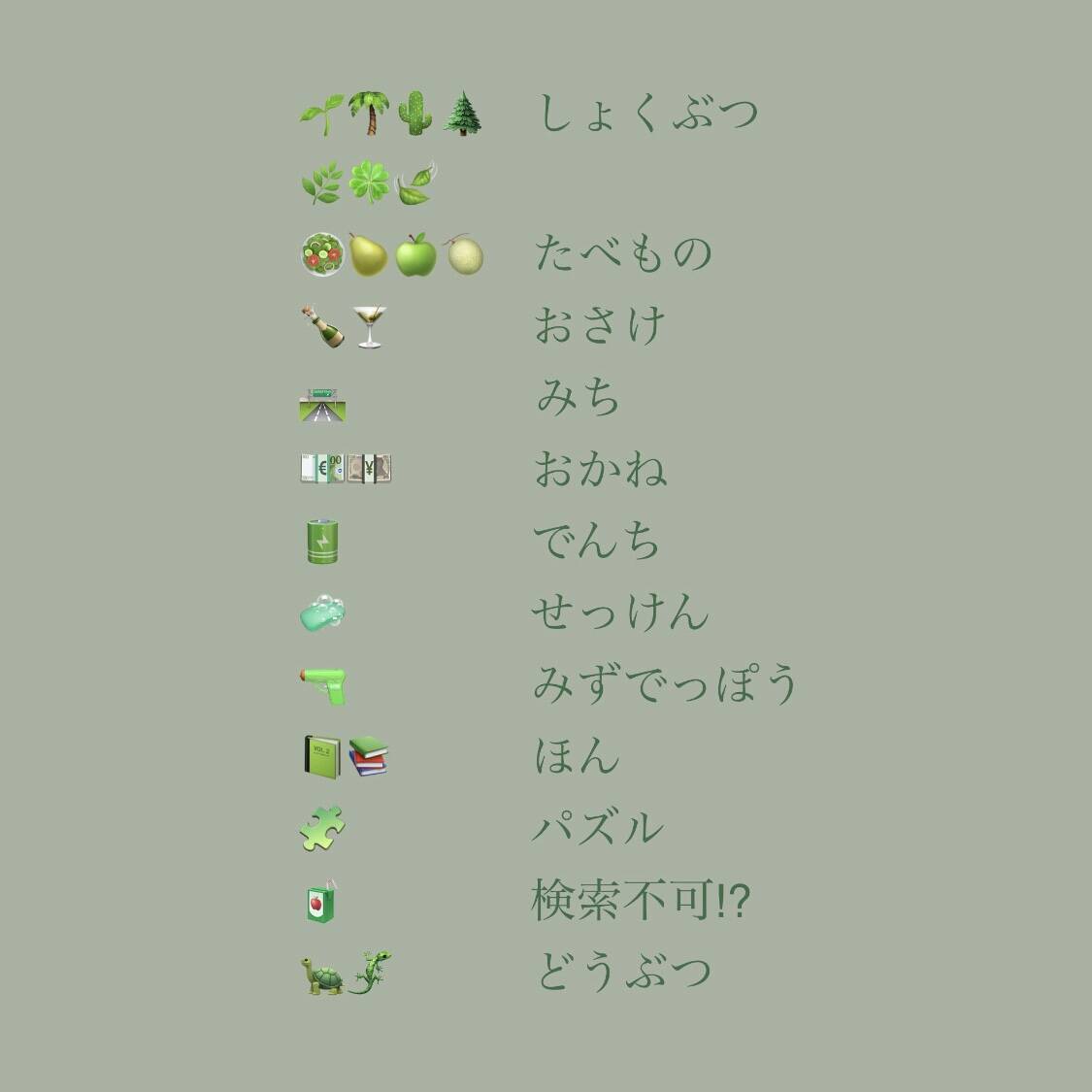
グリーン系の絵文字はやはり植物が多かったです。
フレッシュでクリーンなイメージになる可愛い絵文字です♥
ブルー系の可愛い絵文字

ブルー系の絵文字は海や水をイメージさせるものが多かったです!
透明感を出したいときにおススメな可愛い絵文字です♥
ピンク系の可愛い絵文字
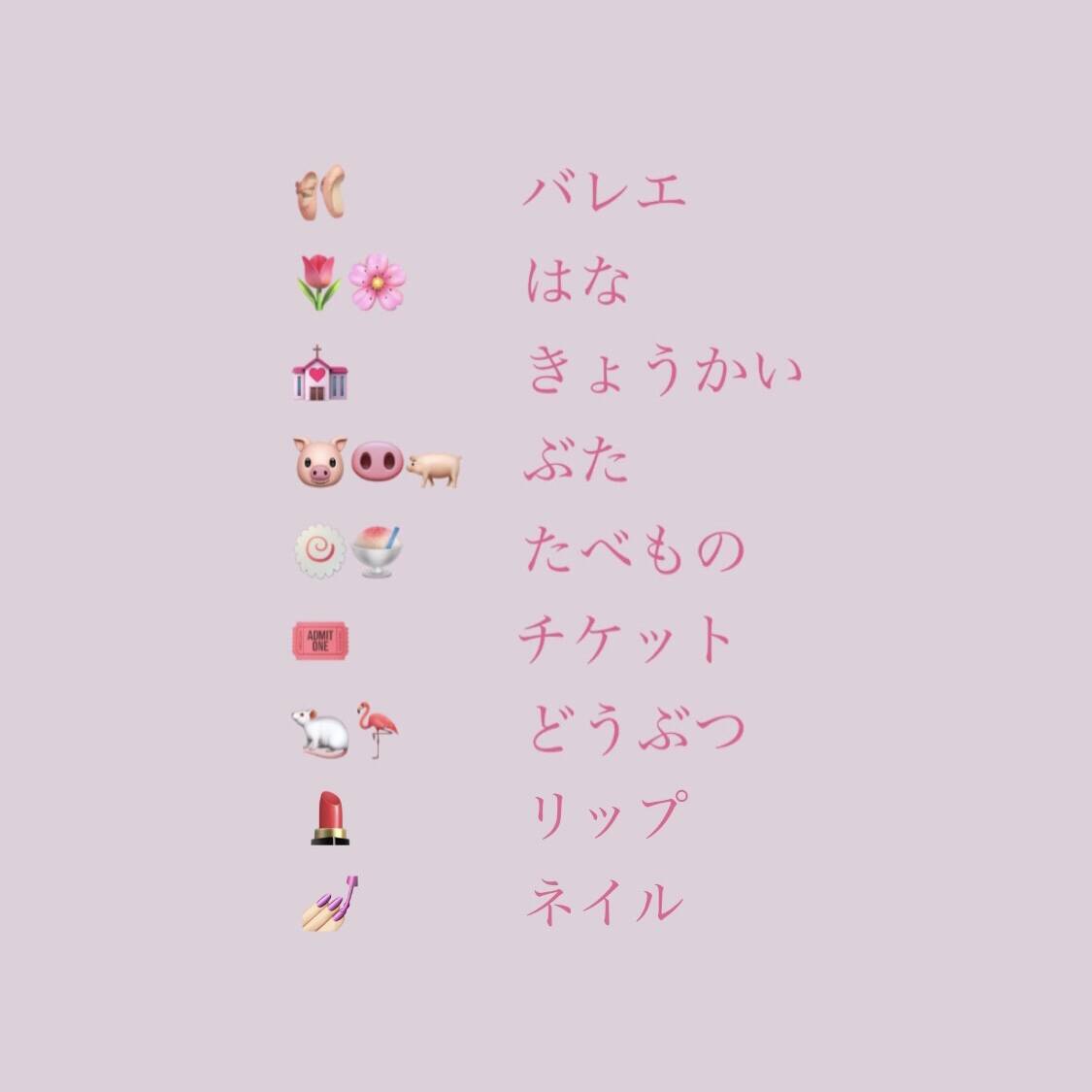
ピンク系は可愛いの王道♥
バレエシューズやネイルなど、おんなのこが好きなものの絵文字が揃っています!
どんどん新しい絵文字が追加されているので、気付いていないだけで欲しかった絵文字が意外とあったりします。
絵文字は常にチェックが欠かせませんね♥
絵文字を可愛く組み合わせて、インスタをもっとお洒落に♥
色々な絵文字がありますが、組み合わせを考えることでもっと可愛くなるって知ってましたか?♥
絵文字の組み合わせまで気を配れば、インスタのプロフィールや投稿がもっと可愛くなること間違いなしです!
絵文字をかわいく見せるコツは色味を合わせること!
それでは可愛い絵文字の組み合わせ方を紹介します!
iPhoneの絵文字をたくさん使うと文面がごちゃごちゃしてしまって好きじゃない…そんな人もいると思います。
そこでオススメなのが、これまでに紹介した画像のように色別に絵文字を組み合わせることです♥
SNS投稿の際は、その写真に合わせた色味を組み合わせるのも可愛いです(^^)
もちろん話の内容に合わせて絵文字をチョイスするのも良いですよ!
また、上記の絵文字に、その絵文字に近い色のハートを組み合わせるなどするとさらに可愛いです♥
参考にしてみてくださいね!
アプリで使える可愛い特殊絵文字編
続いて紹介するのは、モノクロカラーの特殊絵文字です!
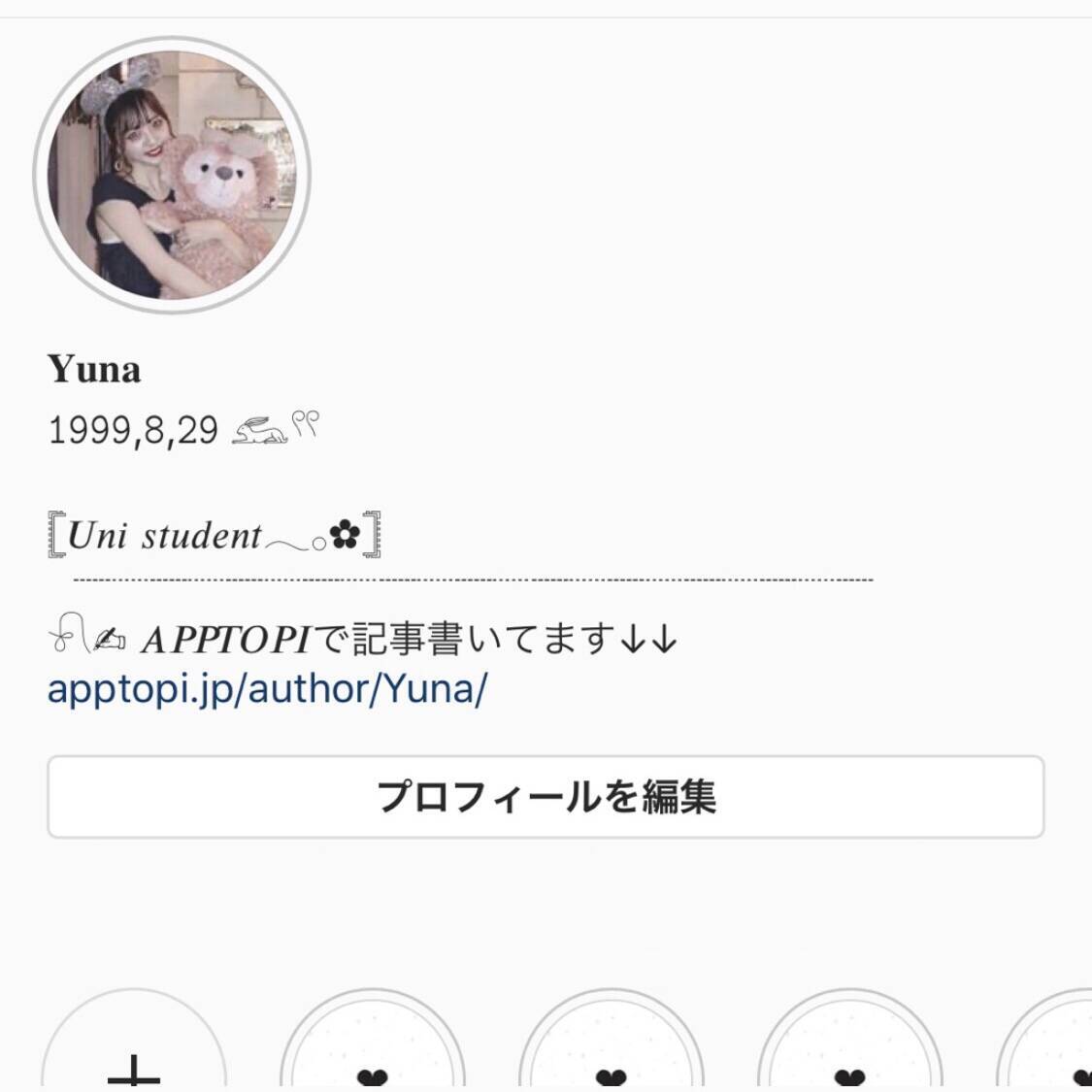
このように、Instagramのプロフィールや投稿に使われているのをよく見かけると思います。
動物だったりお花だったり、とにかくたくさんの種類があるんです!
特殊絵文字オススメアプリ①Fonts
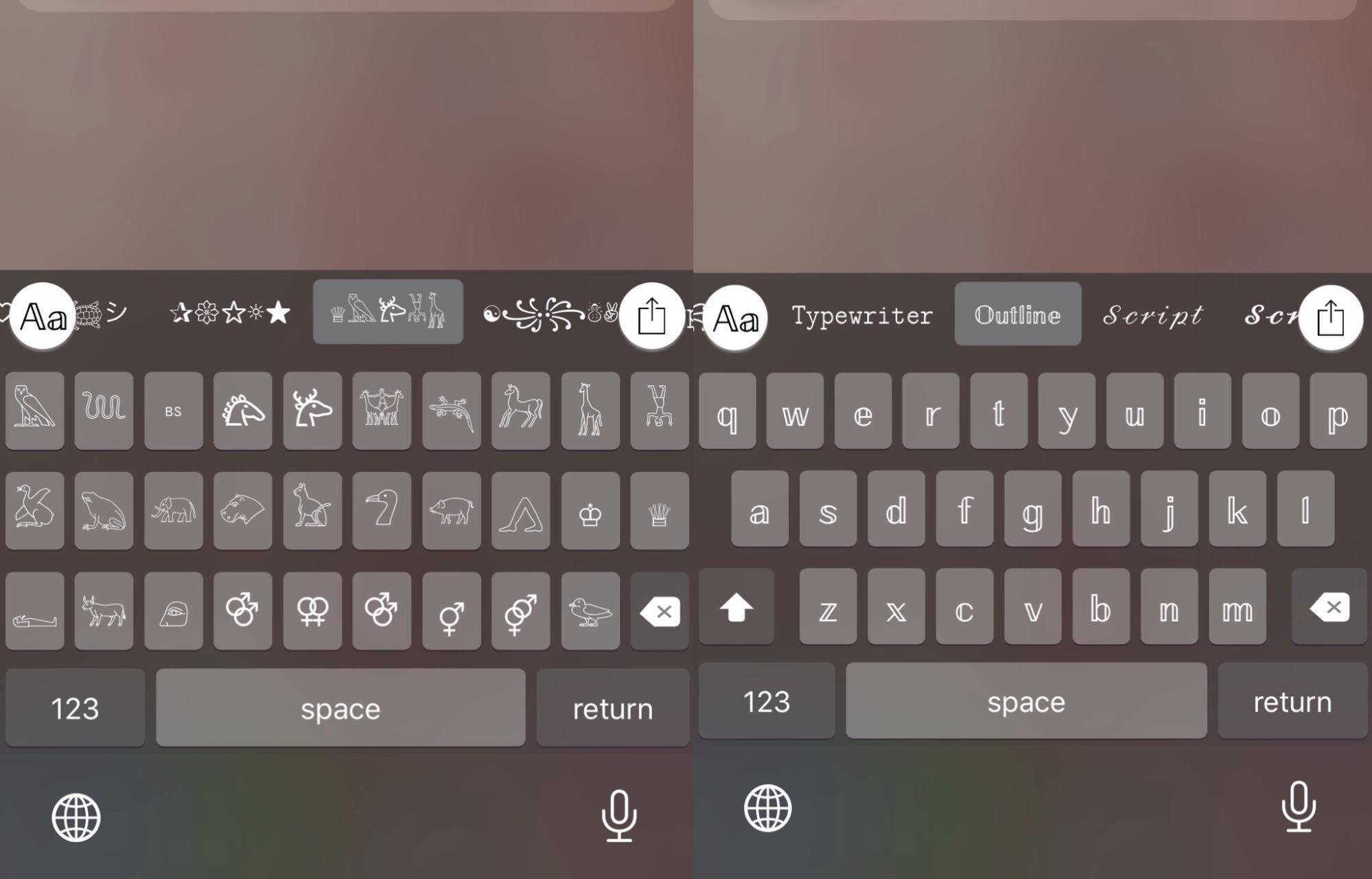
このように、キーボードから直接特殊絵文字を入力することができます。
特殊絵文字の種類はそこまで多くはないのですが、人気なものや使いやすいものが集められているので、特殊絵文字の初心者さんにオススメです!!
そして、もう一つオススメな点が、特殊フォントも同時に使うことができるところです。
Instagramにも新しいフォントがさらに追加されましたが、そこにないフォントもあります!
使い方
まずはアプリをインストールします。
Fonts

開発:Fonts LLC
掲載時の価格:無料
iPhoneアプリを
App Storeでダウンロード
Androidアプリを
Google Playでダウンロード
アプリをインストール後、設定画面から「一般」→「キーボード」を選択します。
